문서 목록
![]() 편집자 정보
편집자 정보
![]() 후기 리뷰
후기 리뷰
주요 시사점:
2. Windows 11 또는 이전 Windows 운영 체제에서 USB를 완전히 포맷하려면 HP USB 디스크 스토리지 포맷 도구 대체 소프트웨어인 EaseUS 파티션 마스터를 사용하여 도움을 받을 수 있습니다.
여기로 가서 이 서식 도구를 통해 어떤 이점을 얻을 수 있는지 즉시 알아보세요.
HP USB 디스크 저장소 포맷 도구란 무엇입니까? HP USB 디스크 저장소 포맷 도구를 사용해도 안전한가요? 이 앱을 사용하면 사람들이 어떤 이점을 얻을 수 있나요? 이 페이지에서는 이 서식 도구에 대한 전체 검토를 제공하고 이 도구에 대해 알아야 할 모든 내용을 다룹니다. 지금 귀하의 컴퓨터에서 사용해도 안전한지 팔로우하고 알아보세요.
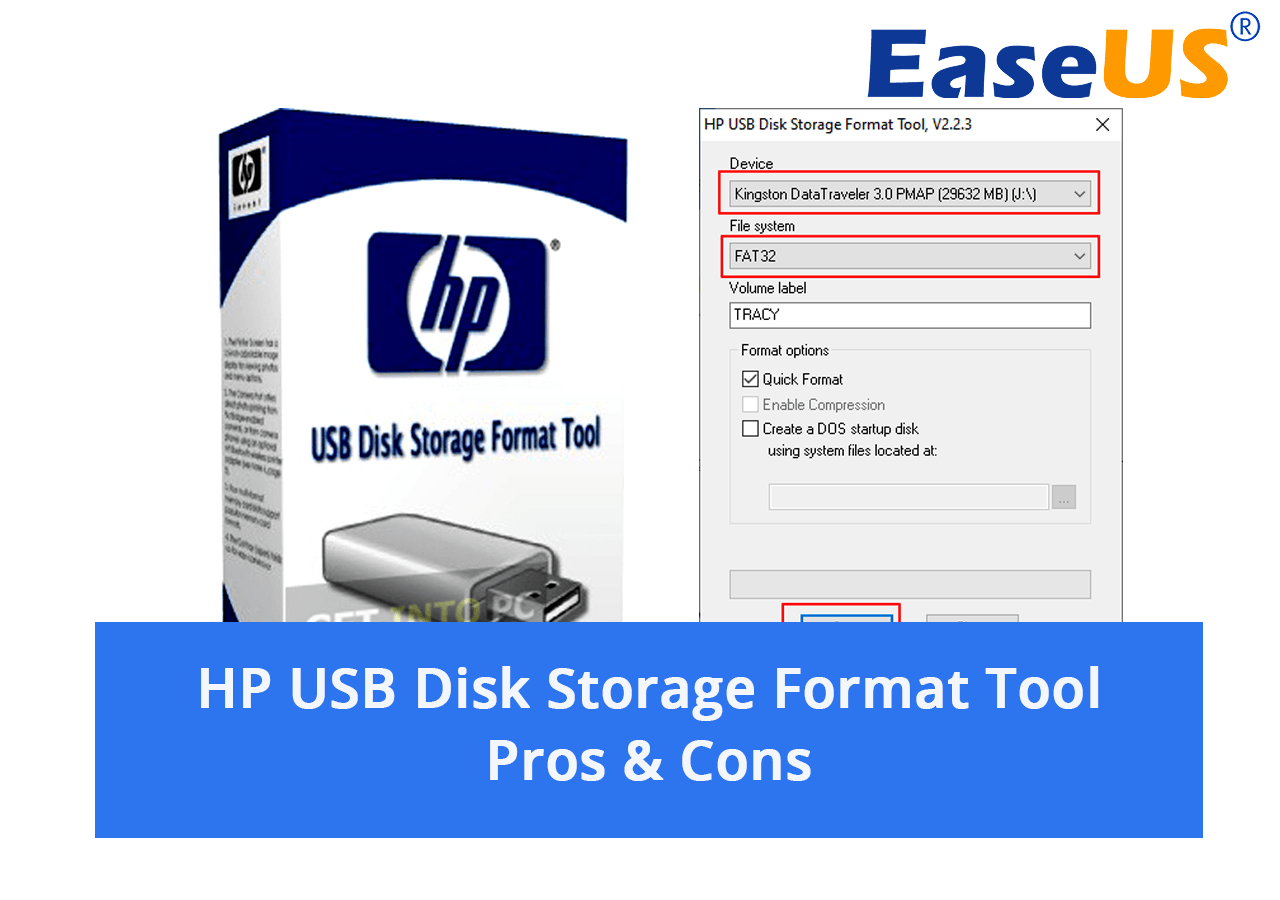
HP USB 디스크 저장소 포맷 도구란
HP USB 포맷 도구로 알려진 HP USB 디스크 저장소 포맷 도구는 Windows 10/8/7 및 Windows Vista/XP 컴퓨터에서 USB 드라이브 포맷에 적용되는 무료 휴대용 포맷 유틸리티입니다. 이 도구는 HP (Hewlett-Packard Development Company)에서 설계했으며 2017년 9월 18일에 게시되었습니다.

다음은 HP USB 디스크 저장소 포맷 도구에 대한 기본 정보 목록입니다.
- 가격: 무료
- 소유주: 휴렛팩커드
- 출시일: 2013년 10월 2일
- 최신 버전: V2.2.3
- 최종 업데이트: 2018년 11월 15일
- 지원되는 운영 체제: Windows 10/8/7, Windows Vista/XP
HP USB 디스크 저장소 포맷 도구의 기능
HP USB 디스크 스토리지 포맷 도구는 무엇을 할 수 있습니까? 다음은 대부분의 Windows 사용자가 USB 드라이브에서 무료로 실행하기 위해 적용할 수 있는 기능 목록입니다.
HP USB 디스크 스토리지 포맷 도구는 안전합니까?
예, HP USB 디스크 저장소 포맷 도구는 HP에서 출시되었으며 설치 없이 모든 컴퓨터에서 이 유틸리티를 실행할 수 있는 휴대용 도구입니다.
모든 Windows 사용자가 USB 저장 장치에서 새 파일 시스템을 실행하고 설정할 수 있는 바이러스나 추가 기능이 없습니다.
HP USB 디스크 스토리지 포맷 도구의 장점:
- 100% 무료
- 가볍고 휴대 가능
- 소프트웨어 설치가 필요하지 않습니다
- PC에 있는 모든 기존 USB 드라이브를 자동으로 감지합니다.
- 무료로 NTFS 및 FAT32로 포맷하세요.
- 대부분의 Windows 운영 체제를 지원합니다.
- 편집자 리뷰:
- "HP USB 디스크 저장소 형식 도구는 HP Drive Key 또는 DiskOnKey USB 장치용으로 설계된 작은 프리웨어 유틸리티입니다. 이 도구는 매우 작고 실행 가능하므로 설치해도 전혀 문제가 되지 않습니다. -box, 즉 실제로 설치가 필요하지 않습니다." - Elena Opris
소프트피디아
HP USB 디스크 저장소 형식 도구의 단점
분명히 HP USB 디스크 저장소 형식 도구는 Windows 11에서 사용할 수 없으며 새로운 Windows 사용자에게는 Windows 11용 USB 형식 도구가 필요할 수 있습니다. 귀하가 그들 중 하나라면 HP USB 디스크 저장소 형식 도구 대안인 EaseUS 파티션을 사용할 수 있습니다.
HP USB 디스크 스토리지 포맷 도구(사용 방법 가이드 포함)
Windows 10 및 이전 Windows 사용자는 여전히 이 USB 포맷 유틸리티를 사용해 볼 수 있습니다. 그리고 우리는 귀하를 위한 안전한 다운로드 액세스를 찾았습니다.
HP USB 디스크 스토리지 포맷 도구 무료 다운로드
HP USB 디스크 저장소 포맷 도구는 더 이상 공식 사이트(https://www.hp.com/)에서 사용할 수 없습니다. 전체 사이트를 테스트하고 검색한 결과 HP USB 디스크 저장소 형식 도구를 보거나 다운로드할 수 있는 액세스 권한이 없는 것으로 나타났습니다.
다행히도 일부 타사 다운로드 사이트에서는 여전히 사용할 수 있습니다. Windows 10/8/7에서 이 도구를 다운로드하는 데 관심이 있는 경우 브라우저에서 다음 링크 중 하나를 열면 다운로드할 수 있는 액세스 권한이 부여됩니다.
- cnet에서 다운로드 : https://download.cnet.com/HP-USB-Disk-Storage-Format-Tool/3000-2094_4-10974082.html
- filehippo에서 다운로드: https://filehippo.com/download_hp-usb-disk-storage-format-tool/
- bleepingcomputer에서 다운로드 : https://www.bleepingcomputer.com/download/hp-usb-disk-storage-format-tool/
HP USB 디스크 저장소 포맷 도구 활용 가이드
시작하기 전에 이 도구를 적용하여 USB 드라이브를 포맷하기 전에 필수 파일을 백업하십시오.
HP USB 디스크 저장 형식 도구를 어떻게 사용합니까? 다음은 HP USB 디스크 저장소 포맷 도구를 사용하여 USB 드라이브를 포맷하는 방법에 대한 가이드입니다.
1단계. 포맷하려는 USB 드라이브를 PC에 연결합니다.
2단계. HPUSBDISK.exe 파일을 두 번 클릭하여 컴퓨터에서 HP USB 디스크 저장소 포맷 도구를 시작합니다.
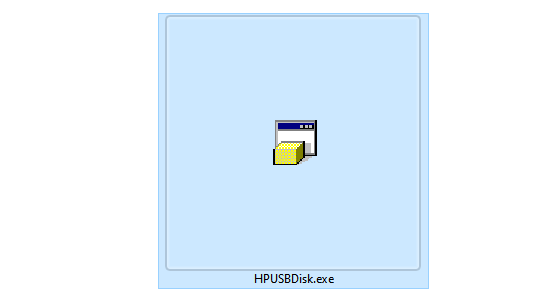
3단계. 포맷하려는 USB 드라이브를 선택하고 새 파일 시스템(NTFS 또는 FAT32)을 설정한 다음 "시작"을 클릭합니다.
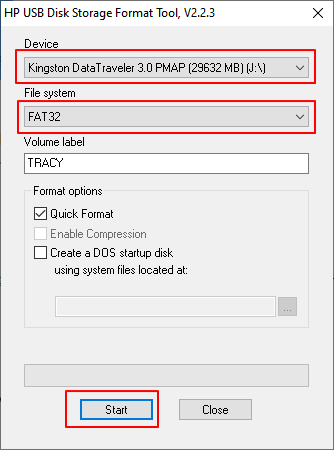
프로세스가 완료되면 USB는 새것처럼 신선해지며 그때쯤이면 드라이브를 새로운 용도로 사용할 수 있습니다.
HP USB 디스크 스토리지 포맷 도구 대안
Windows 11에서는 HP USB 디스크 저장소 형식 도구를 사용할 수 없으므로 많은 신규 컴퓨터 사용자가 좌절감을 느낄 수 있습니다. 또한 많은 사용자는 더 이상 업데이트와 기술 지원을 받지 못하는 소프트웨어를 신뢰하지 않는다고 불평합니다.
아래에서는 모든 Windows 사용자를 위해 HP USB 디스크 저장소 포맷 도구를 완벽하게 대체하는 데 도움이 되는 3가지 신뢰할 수 있는 대체 포맷 도구를 소개합니다.
| 도구 | 파일 탐색기 | 디스크 관리 | EaseUS 파티션 마스터 무료 |
|---|---|---|---|
| 장점 |
|
|
|
| 단점 |
|
|
|
| 추천 이유 |
|
|
|
위의 3가지 도구는 모두 간단한 클릭만으로 USB 드라이브를 완벽하게 포맷하는 데 작동한다는 것이 분명합니다. 필요한 것은 모든 USB 드라이브 데이터를 백업하고 도구 중 하나에 도움을 요청하는 것입니다.
가장 쉬운 USB 포맷터의 경우 또는 단순히 NTFS와 FAT32 간에 파일 시스템 형식을 전환하려는 경우 EaseUS 파티션 마스터가 눈에 띕니다. 간단히 NTFS로 변환 또는 FAT32로 변환 기능을 적용하여 작업을 실행할 수 있습니다.
EaseUS 파티션 마스터를 사용하여 USB를 NTFS에서 FAT32로 변환
1단계. 대상 장치 파티션을 마우스 오른쪽 버튼으로 클릭하고 "고급" > "FAT로 변환"을 선택합니다.
2단계. 확인 프로세스가 완료되면 "진행"을 클릭하여 NTFS에서 FAT32로의 변환을 시작합니다.
3단계. 모든 변경 사항을 저장하려면 "적용"을 클릭하세요.
USB를 NTFS/FAT32/exFAT/EXT로 포맷
1단계. EaseUS 파티션 마스터를 실행하고 포맷하려는 파티션을 마우스 오른쪽 버튼으로 클릭한 후 "포맷"을 선택합니다.
2단계. 새 창에서 파티션 레이블을 입력하고 FAT32/EXT2/EXT3/EXT4 파일 시스템을 선택하고 필요에 따라 클러스터 크기를 설정한 다음 "확인"을 클릭합니다.
3단계. 그러면 경고 창이 표시됩니다. 계속하려면 "예"를 클릭하세요.
4단계. 왼쪽 상단에 있는 "1개 작업 실행" 버튼을 클릭하여 변경 사항을 검토한 다음 "적용"을 클릭하여 파티션을 FAT32/EXT2/EXT3/EXT4로 포맷하기 시작합니다.
마무리
이 페이지에서는 HP USB 디스크 저장소 포맷 도구에 대한 개요를 제공하고 장단점을 제시했습니다. 사용해 보고 싶다면 링크를 따라 직접 다운로드하여 PC에서 사용할 수 있습니다.
HP USB 디스크 스토리지 포맷 도구가 더 이상 업데이트되지 않아 신뢰할 수 없다면 간단한 클릭만으로 모든 유형의 USB 드라이브, HDD, SSD 등을 포맷하는 대체 솔루션으로 EaseUS 파티션 마스터를 사용할 수 있습니다.
이 글이 도움이 되셨나요?
-
EaseUS Data Recovery Wizard는 강력한 시스템 복구 소프트웨어로, 실수로 삭제한 파일, 악성 소프트웨어로 인해 잃어버린 파일 또는 전체 하드 드라이브 파티션을 복구할 수 있도록 설계되었습니다.
더 보기 -
이전보다 데이터 복구가 어려워진 현재의 고급 디스크 기술 때문에 완벽하지는 않지만, 우리가 본 것 중에서 EaseUS Data Recovery Wizard는 최고입니다.
더 보기 -
EaseUS Data Recovery Wizard Pro는 시장에서 최고로 평가되는 데이터 복구 소프트웨어 프로그램 중 하나로 알려져 있습니다. 파티션 복구, 포맷된 드라이브 복원, 손상된 파일 수리 등과 같은 고급 기능을 제공하고 있습니다.
더 보기
관련 인기글
-
Windows 24H2 업데이트 오류 0x800F0922
![author icon]() Yvette/Apr 17, 2025
Yvette/Apr 17, 2025 -
2025년 Windows 11용 파티션 관리자 무료 다운로드
![author icon]() Yvette/Jun 24, 2025
Yvette/Jun 24, 2025 -
![author icon]() Sue/Apr 17, 2025
Sue/Apr 17, 2025 -
Windows 11에서 100% 디스크 사용량 해결하는 방법
![author icon]() Yvette/Apr 17, 2025
Yvette/Apr 17, 2025
